Nada Dering HP Samsung - Apakah kalian termasuk pengguna Samsung yang kebingungan saat ingin mengubah suara notifikasi?. Jangan panik, hari ini Umahdroid akan bagikan panduan mengubah notification sound Android.
Berbeda dengan menu ringtone di pengaturan sistem, menu notifikasi tidak memiliki tombol tambah (ada di pojok kanan atas layar ponsel) untuk memasukan berkas suara mp3, wav, midi, m4a, mp2, atau aac.
Apakah pengguna perlu install aplikasi pihak ketiga hanya untuk melakukannya?.
Oh, tentu tidak. Disini kita hanya butuh sedikit trik saja untuk memindahkan file ke notifikasi agar audio yang akan kita setel nantinya terbaca oleh sistem Android yang berjalan di ponsel pintar Samsung A, M, S atau Note series.
Sistem Suara Pada Smartphone Android
Ringtone adalah suara yang berasal dari ponsel sebagai pemberitahuan adanya pesan atau panggilan masuk. Ringtone dibedakan menjadi 5 jenis, yaitu monophonic, polyphonic, truetone, singtone, serta video ringtone.
Baca juga :
Di ponsel berbasis Android, sistem memiliki 3 buah nada dering, yakni alarm, panggilan, dan notifikasi.
Penting untuk diketahui, lokasi pengaturan suara alarm Samsung ada di aplikasi Clock. Artinya, menu tersebut tidak tampil di pengaturan sistem sebagaimana kedua nada dering lain yang sudah kita sebutkan sebelumnya.
Kalian bisa mengeceknya sendiri dengan tap menu titik tiga, kemudian pilih Settings, seperti screenshot di atas.
Cara Mengubah Nada Dering HP Samsung
Sekarang kita masuk ke menu utama. Oh ya, disini kita menggunakan Samsung Galaxy A8 Star untuk dapat menambah lalu mengganti suara notifikasi sebenarnya sangatlah mudah. Kalian hanya perlu tap-tap-tap saja untuk melakukannya.
Langsung saja, silahkan ikuti langkah berikut :
Jalankan aplikasi My Files alias file manager bawa'an
Tekan menu 3 titik yang ada di pojok kanan atas layar HP
Pilih menu Create Folder lalu beri nama Notifications :
Selanjutnya pindahkan suara notifikasi yang telah kalian siapkan :
Buka Settings > Sound and vibration > Notification Sound :
Hasilnya akan seperti tangkapan layar Samsung di atas
Silahkan cari suara notifikasi yang sudah kalian tambahkan
Begitu ketemu yang sesuai keinginan, tinggal pilih saja
Kalian bisa mengulangi langkah di atas untuk menambahkan nada dering panggilan. Bedanya, pada langkah ke-3, buat folder dengan nama Ringtones.
Itu saja cara tambah ringtone panggilan telepon, pesan, alarm, WA, Telegram, dll di HP Samsung beserta letak file ringtone Android. Jika ada yang ditanyakan, silahkan sampaikan lewat komentar. Terimakasih!.


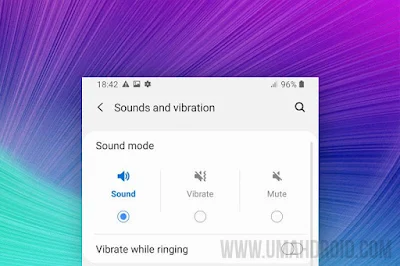
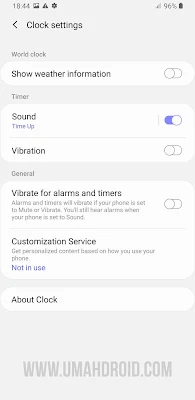
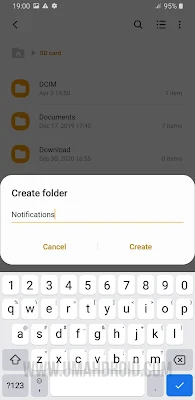
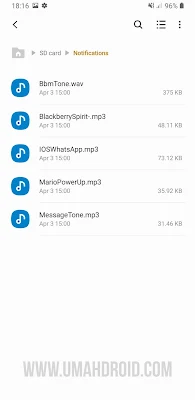
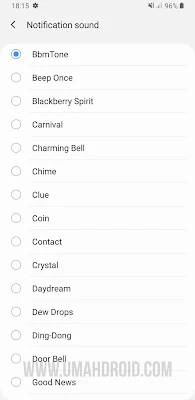
6 komentar